- אתה יכול לאפס את הגדרות הרשת שלך ב חלונות 10 כדי לפתור מגוון בעיות חיבור.
- מדריך זה כולל שלוש שיטות חלופיות לאיפוס הגדרות רשת ב- חלונות 10.
- בדוק את נרחב שלנו רכזת רשת ואינטרנט לקבלת מדריכים שימושיים נוספים בנושא זה.
- לקבלת מדריכים אחרים לפתרון בעיות, חשבון לפרט סעיף Windows 10.

תוכנה זו תתקן שגיאות מחשב נפוצות, תגן עליך מפני אובדן קבצים, תוכנות זדוניות, כשל חומרה ותייעל את המחשב שלך לביצועים מקסימליים. תקן בעיות במחשב והסר וירוסים כעת בשלושה שלבים פשוטים:
- הורד את כלי התיקון למחשב Restoro שמגיע עם טכנולוגיות פטנט (פטנט זמין פה).
- נְקִישָׁה התחל סריקה כדי למצוא בעיות של Windows שעלולות לגרום לבעיות במחשב.
- נְקִישָׁה תיקון הכל כדי לפתור בעיות המשפיעות על אבטחת המחשב וביצועיו
- Restoro הורדה על ידי 0 קוראים החודש.
בעיות חיבור רשת אינן נדירות לחלוטין עבור משתמשים עם Windows 10 ופלטפורמות אחרות.
איפוס הגדרות הרשת הוא בין התיקונים הנפוצים והיעילים ביותר למגוון בעיות קישוריות לאינטרנט.
תיקון לאיפוס רשת ישחזר את ווינסוק ו- TCP/ IP (פרוטוקול בקרת שידור / פרוטוקול אינטרנט) לתצורות ברירת המחדל שלהם.
כיצד אוכל לאפס את הגדרות הרשת שלי ב- Windows 10?
1. אפס רשת באמצעות הגדרות
- לחץ על מקש Windows + מקש הקיצור S.
- הקלד את מילת המפתח סטטוס רשת בתוך תיבת החיפוש.
- לחץ על סטטוס רשת כדי לפתוח את החלון שמוצג ישירות למטה.
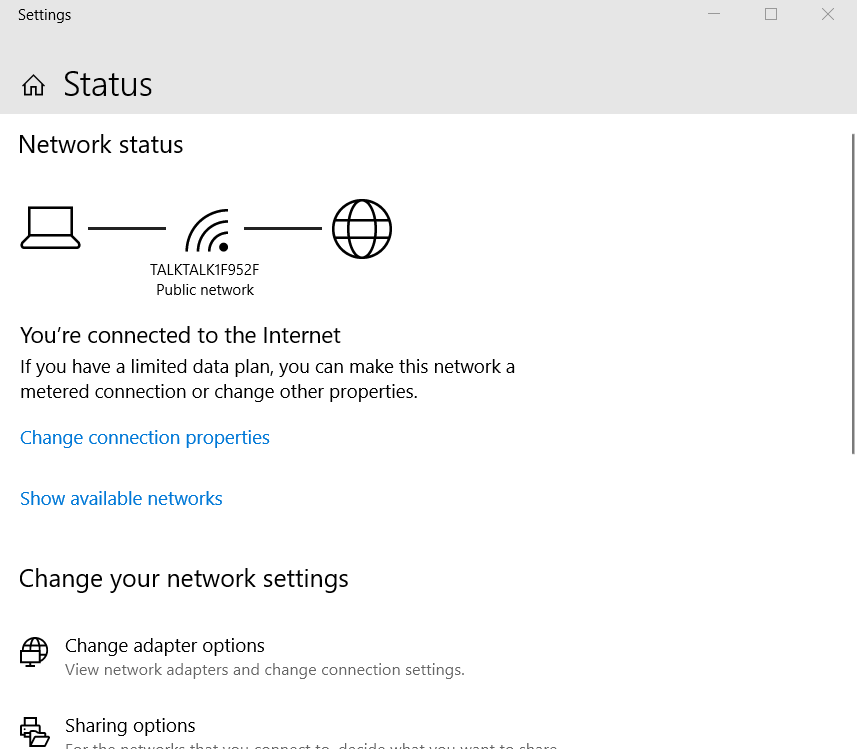
- לאחר מכן לחץ על סטטוס רשת קישור בתחתית כרטיסיית הסטטוס.
- לחץ על אפס עכשיו כפתור המוצג ישירות למטה.
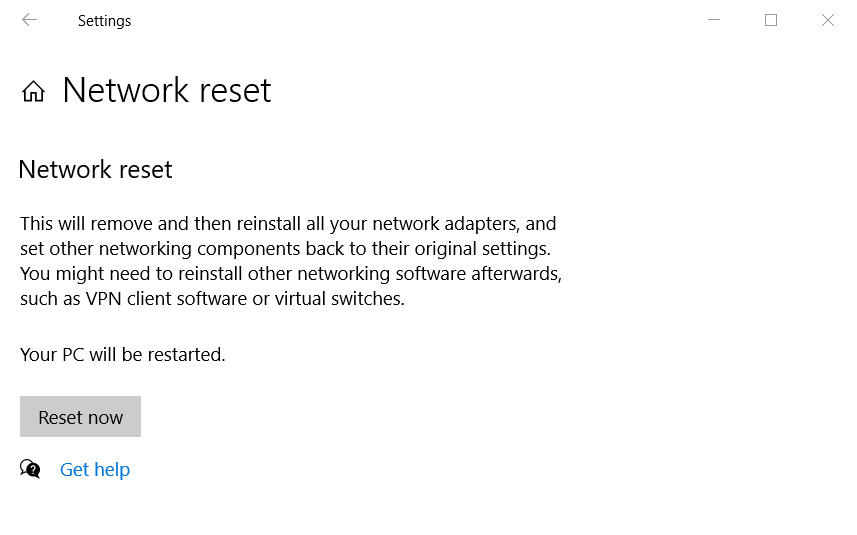
- נְקִישָׁה כן בתיבת הדו-שיח לאיפוס רשת שנפתחת.
- לאחר הפעלה מחדש של שולחן העבודה או המחשב הנייד, לחץ על סמל הרשת במגש המערכת שלך המוצג בתמונה ישירות למטה.
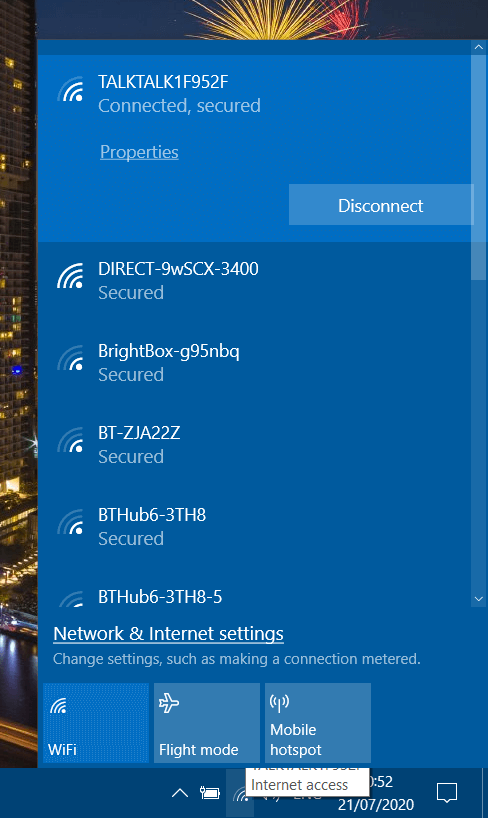
- לאחר מכן בחר את הרשת הנדרשת שלך ולחץ על ה- לְחַבֵּר כפתור בשביל זה.
הערה: ייתכן שמשתמשים מסוימים יצטרכו להזין מחדש את ה- proxy LAN הגדרות דרך חלון מאפייני האינטרנט לאחר איפוס רשתות. לשם כך, הסתכל על שלנו מדריך הגדרות proxy לא זוהה.
2. אפס TCP / IP ו- Winsock דרך שורת הפקודה
- לחץ על הקלד כאן לחיפוש כפתור מופעל חלונות 10שורת המשימות.
- לאחר מכן, הזן את מילת המפתח cmd בתיבת החיפוש.
- לחץ באמצעות לחצן העכבר הימני על ה- שורת פקודה לפתיחת תפריט הקשר עבורו.
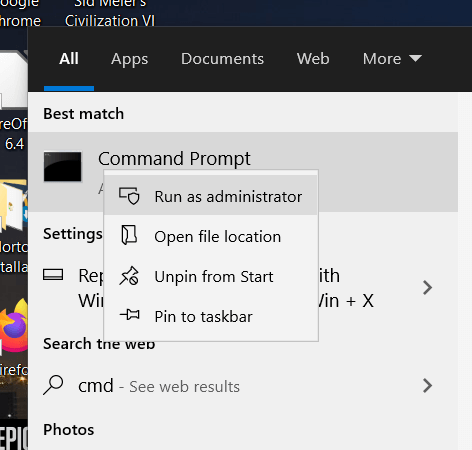
- בחר את הפעל כמנהל אפשרות עבור שורת הפקודה.
- סוּג איפוס ה- IP של netsh אל שורת הפקודה ולחץ על להיכנס מקש מקלדת.
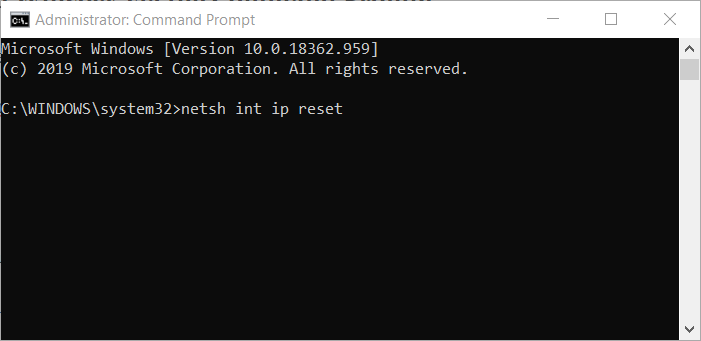
- כדי לאפס את ווינסוק, הזן את איפוס של נטש ווינסוק פקודה; ולחץ על להיכנס מַפְתֵחַ.
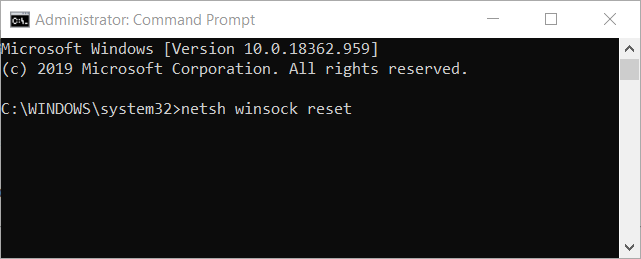
- סגור את שורת הפקודה לאחר שהיא מציגה את איפוס Winsock הושלם בהצלחה הוֹדָעָה.
- הפעל מחדש את Windows לאחר סגירת שורת הפקודה.
מתקשה לפתוח את שורת הפקודה עם זכויות מנהל? בדוק את המדריך הזה
3. השבת והפעל את חיבור הרשת
- כדי להשבית ולהפעיל מחדש חיבור רשת באמצעות לוח בקרה, סוג חיבורי רשת בתיבת החיפוש של Windows 10.
- נְקִישָׁה צפה בחיבורי רשת כדי לפתוח את החלון שמוצג ישירות למטה.
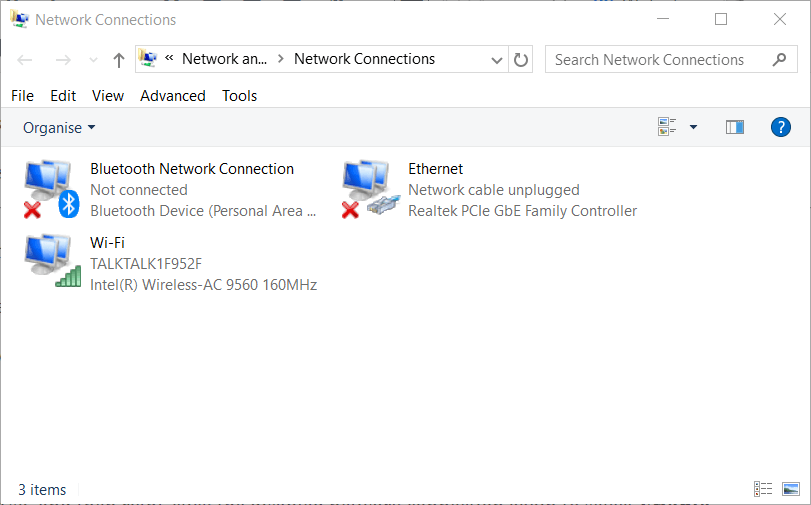
- לחץ לחיצה ימנית על חיבור הרשת שלך כדי לבחור השבת.
- המתן דקה בערך, ואז לחץ לחיצה ימנית על חיבור הרשת המושבת כדי לבחור לְאַפשֵׁר.
אלו הן כמה דרכים חלופיות בהן ניתן לאפס את הגדרות הרשת ב- Windows 10 כדי לתקן מגוון בעיות קישוריות. אם אין לך Windows 10, אתה עדיין יכול לאפס את הגדרות הרשת בשתי השיטות האחרונות.
 עדיין יש לך בעיות?תקן אותם בעזרת הכלי הזה:
עדיין יש לך בעיות?תקן אותם בעזרת הכלי הזה:
- הורד את כלי התיקון למחשב זה דורג נהדר ב- TrustPilot.com (ההורדה מתחילה בעמוד זה).
- נְקִישָׁה התחל סריקה כדי למצוא בעיות של Windows שעלולות לגרום לבעיות במחשב.
- נְקִישָׁה תיקון הכל כדי לפתור בעיות עם טכנולוגיות פטנט (הנחה בלעדית לקוראים שלנו).
Restoro הורדה על ידי 0 קוראים החודש.

![תיקון: האתר חסום בבית אך לא במקום אחר [נפתר]](/f/779c7565669d4b45acb469383b672105.jpg?width=300&height=460)
![פרוטוקול רשת חסר ב- Windows 10 [מדריך שלב אחר שלב]](/f/2a27a31de2b975884d7d8e87c30be028.jpg?width=300&height=460)